位置情報サービスDP Report@をご利用になるには、弊社からお送りしたURLにアクセスし、「企業ID、ユーザーID、パスワード」を使用してログインする必要があります。
ログインする
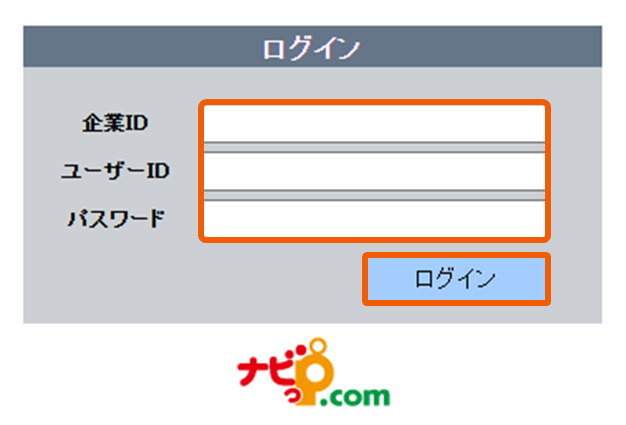
1.弊社からお送りしたメールに記載されているURLにアクセスします。
2.ログイン画面が表示されたら、弊社からお送りした「企業ID・ユーザーID・パスワード」を入力し、ログインボタンを押します。
ご利用上の注意
・ひとつのPCで複数のウィンドウを立ち上げることはできません。
・ユーザIDの権限によってご利用可能な機能が異なりますのでご注意ください。
※権限については、ユーザー設定・表⽰権限設定をご参照ください。
・ブラウザを閉じたのち、すぐに他のPC から同一グループID でアクセスする場合、しばらく時間をおいてからアクセスして下さい。
機能を選択する
サイトにログインすると、最初に「最新位置」の画面が表示されます。
機能選択バーで使いたい機能を選択します。
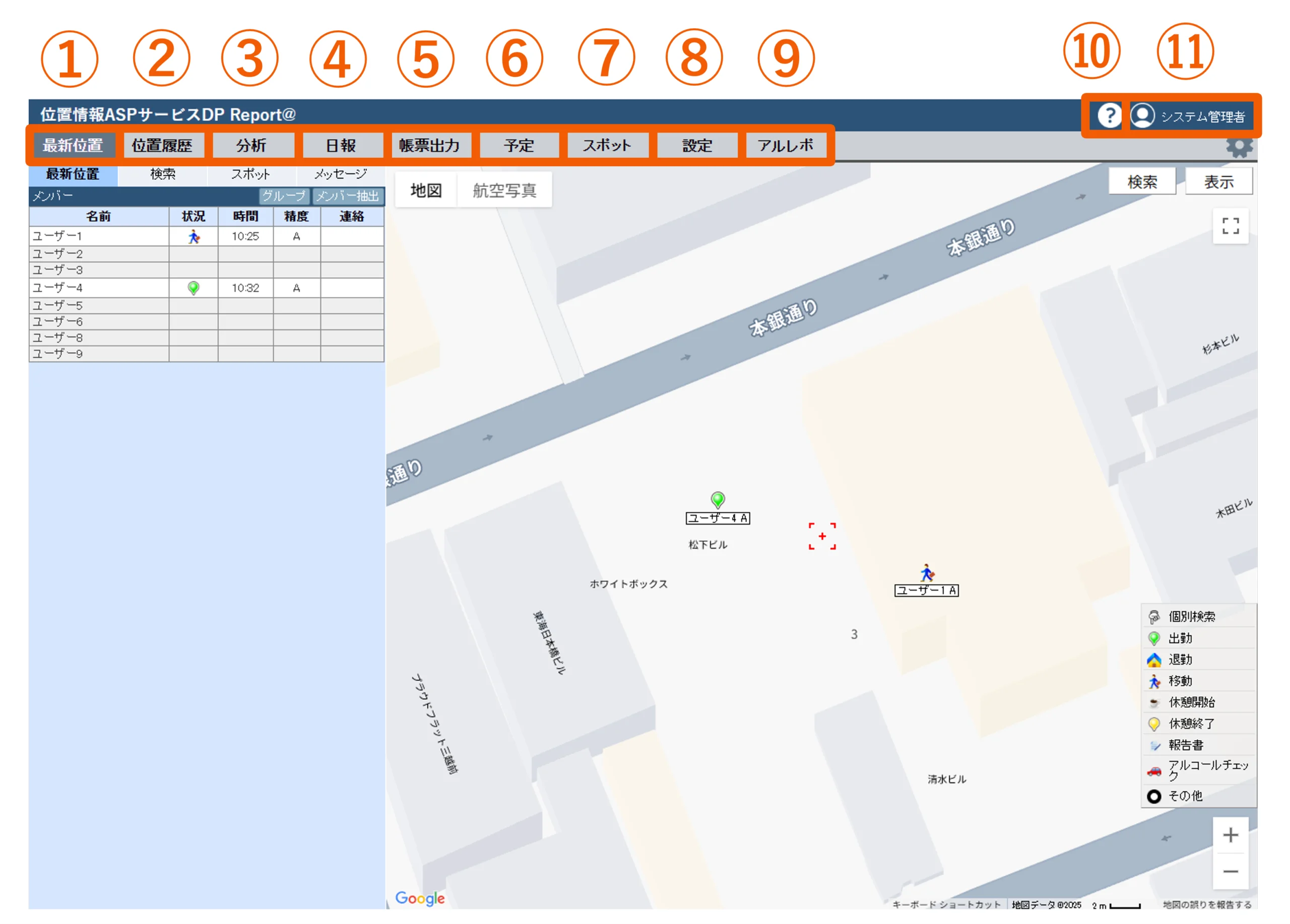
各機能の概要
| 1 | 最新位置 | ・メンバーの最新位置を表示します。 ・メンバーの現在位置を検索します。 ・スポットの情報を検索します。 ・メンバーの情報を表示します。 ・メンバーにメッセージを送信します。 |
| 2 | 位置履歴 | ・メンバーの位置履歴を地図上に表示します。 ・メンバーの位置履歴から軌跡やエリアを表示します。 |
| 3 | 分析 | ・メンバーの位置履歴をもとに活動時間をグラフ化します。 |
| 4 | 日報 | ・メンバーからの送信情報をもとに日報を表示します。 |
| 5 | 帳票出力 | ・指定したフォーマットに報告書を出力します。 |
| 6 | 予定 | ・メンバーの活動予定を登録、表示します。 |
| 7 | スポット | ・スポットを検索し、スポット情報を表示します。 ・スポット情報を登録します。 |
| 8 | 設定 | ・各種設定を行います。 |
| 9 | アルレポ | ・アルレポへ遷移します(アルコールチェック機能ご利用の場合のみ) |
| 10 | マニュアル | ・マニュアルを表示します。 |
| 11 | ログインユーザー | ・ログイン中のユーザーアカウント名が表示されます。 ・ログアウトが可能です。 |
設定画面へ遷移する
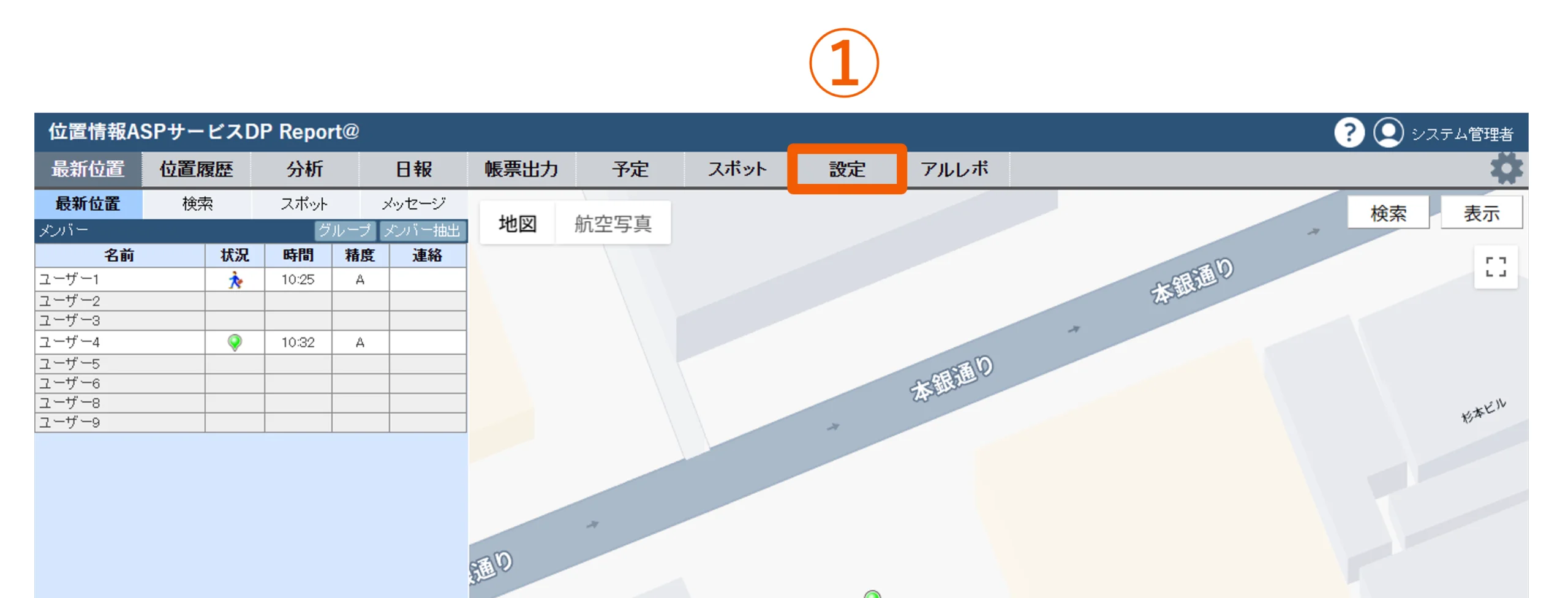
1.機能選択バーから「設定」を選択します
2.「設定」を選択すると設定用のタブが別途表示されます。
左のメニューから各種設定機能を選択します。
・グループ設定:グループの登録・編集・削除を行います。
・表示権限設定:表示権限を設定します。
・ユーザー設定:ユーザーの登録・編集・削除を行います。
・ユーザーフォーマット設定:ユーザーフォーマットを設定します。
・端末設定:端末IDの作成・クリア・端末情報の確認を行います。
・報告書設定:報告書フォーマットを設定します。
・帳票設定:帳票フォーマットを設定します。
・ステータス設定:ステータス設定を行います。
・予定フォーマット設定:予定フォーマットを設定します。
・スポットフォーマット設定:スポットフォーマットを設定します。
・スポット一括登録:スポット一括登録を行います。
・スポット選択削除:スポット選択削除を行います。
・車両設定:車両設定の登録・編集・削除を行います。
・車両フォーマット設定:車両フォーマットを設定します。
・車両グループ設定:車両グループの登録・編集・削除を行います。
・スポットサブ情報設定:スポットサブ設定を行います。
・スポットサブ情報一括登録:スポットサブ一括登録を行います。
・タイマー設定:タイマー設定を行います。
・通知設定:スポットリマインダー・スポットサブリマインダー・不在者通知設定を行います。
・システム設定:システム設定を行います。
・操作ログ出力:操作ログを出力します。


